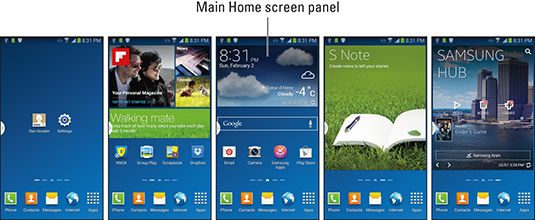Samsung Galaxy Note 3 pour les nuls
L'écran d'accueil de la note est où vous commencez les applications, les widgets de travailler, et de vérifier l'état de notification et d'icônes. Vous disposez de plusieurs écrans d'accueil à choisir.
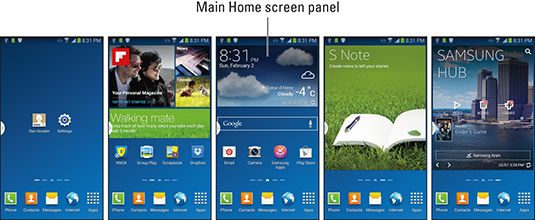
Les boutons de navigation Galaxy Note
Le Samsung Galaxy Note 3 dispose de trois boutons de navigation, trouvés sous l'écran tactile. Ce tableau explique comment utiliser ces boutons et ce qu'ils font.

Galaxy Note opérations tactile
Effectuer diverses opérations au jour le jour sur l'écran tactile de votre Galaxy Note est juste une question de l'enseignement de vos doigts pour faire ce que vous voulez.
| Action | Comment faire |
|---|
| Toucher | Touchez l'écran. |
| Tapez deux fois | Touchez l'écran deux fois au même endroit. |
| Appui long | Touchez un point sur l'écran et de garder votre doigt vers le bas. |
| Swipe | Touchez un point sur l'écran et faites glisser votre doigt vers la gauche, droite, haut, ou vers le bas. |
| Chiquenaude | Faites la même chose comme un coup (sauf plus rapide). |
| Pincer | Utilisez deux doigts pour toucher l'écran et apporter à la fois fingerstogether que vous continuez à toucher l'écran. |
| Propagation | Utilisez deux doigts rapprochés, puis écartez-les, touchez l'écran que vous les étaler. |
| Rotation | Touchez l'écran avec deux doigts, puis les tordre autour du point acentral, comme si vous tournez la molette sur ASAFE. |
Ce qu'il faut retenir à propos de votre Galaxy Note
Voici un assortiment de trucs, de gagner du temps à portée de main pour garder à l'esprit pour accroître votre productivité (ou votre dépendance désespérée à votre nouveau Galaxy Note 3 phone):
Verrouiller le téléphone lorsque vous êtes sur un appel: Appuyez sur le bouton Power Lock. L'écran va obscurité de l'écran tactile est éteint. De cette façon, vous pouvez parler sans crainte que quelque chose va toucher l'écran pour salir des choses en place.
Dictée! Vous pouvez parler dans le téléphone comme une alternative efficace et rapide en utilisant le clavier à l'écran. Il suffit de regarder l'icône du microphone.
Activer la fois le texte et le glissement du clavier fonctionnalités prédictives pour la saisie de texte rapide.
Appuyez et maintenez une touche sur le clavier à l'écran pour confirmer que vos doigts boudinés ont choisi le bon caractère.
Répartissez vos doigts pour zoomer dans une page web, où il est beaucoup plus facile à exploiter (choisir) liens.
Rapidement mis le Galaxy Note en mode de vibration en appuyant sur la touche Volume Bas jusqu'à ce que les jiggles de téléphone.
Lors du téléchargement de mises à jour ou de nouvelles applications, ou pour navigation Web plus rapide, activez Wi-Fi de la Galaxy Note.
Utilisez Google Maintenant, pour contrôler le téléphone avec votre voix ou une recherche sur Internet.
Galaxy Note Aide et support
Si vous arrive de vous trouver de sérieux ennuis à de téléphone, voici une poignée de lieux de confiance à vérifier à l'aide de votre Galaxy Note:
Samsung
ATT
A partir de votre cellulaire: 611
De quel téléphone: 800-331-0500
Sur le Web: Support Center ATT
Sprint Nextel
T Mobile
A partir de votre cellulaire: 611
De quel téléphone: 800-866-2453
Sur le web: T-Mobile Contactez-nous
Verizon
A partir de votre cellulaire: 611
De quel téléphone: 800-922-0204
Sur le web: Verizon thèmes d'assistance
Aide Google
A propos Auteur
 Droid 2 pour les nuls
Droid 2 pour les nuls L'écran principal sur le Droid 2 est appelé l'écran d'accueil, mais pas tout ce que vous avez chargé sur votre téléphone peut être affichée dans un seul écran. Il ya en fait sept écrans d'accueil à choisir sur le Droid, comme illustré…
 Droid 3 pour les nuls
Droid 3 pour les nuls L'écran principal sur le Droid 3 est appelé l'écran d'accueil. Il ya en fait cinq écrans d'accueil à choisir, comme illustré ici:Droid 3 boutons souplesLe Droid 3 dispose de quatre boutons importants, trouvés sous l'écran tactile. Ils sont…
 Droid 4 pour les nuls
Droid 4 pour les nuls Ci-dessous, le Droid 4 écran tactile sont quatre boutons programmables. Dans le tableau suivant, vous pouvez découvrir ce que ces boutons peuvent faire sur le Droid 4:Écran tactile Opérations sur le Droid 4Vous devez enseigner à vos doigts…
 Bionic Droid pour les nuls
Bionic Droid pour les nuls L'écran principal du Droid Bionic est appelé l'écran d'accueil, et il ya plus d'un type de l'écran d'accueil. Vous avez en fait sept écrans à choisir. Jetez un coup d'œil:Les boutons Droid Bionic mousLe Droid Bionic dispose de quatre boutons…
 Droid X pour les nuls
Droid X pour les nuls L'écran principal sur le Droid X est appelé l'écran d'accueil, mais pas tout ce que vous avez chargé sur votre téléphone peut être affichée dans un seul écran. Il ya en fait sept écrans d'accueil à choisir sur le Droid.Pour naviguer…
 Nexus One pour les nuls
Nexus One pour les nuls L'écran principal vous utilisez sur le Nexus One est appelé l'écran d'accueil, mais pas tout ce que vous avez chargé sur votre téléphone peut être affichée dans un seul écran.Il ya en fait cinq écrans d'accueil à choisir. Pour naviguer…
 Accédez à votre téléphone Samsung Galaxy s5
Accédez à votre téléphone Samsung Galaxy s5 Même si vous avez utilisé un smartphone dans le passé, vous aurez probablement encore besoin d'un peu d'orientation pour obtenir autour de votre Galaxy S 5. Voici votre guide pour les boutons de votre téléphone, son écran tactile et le…
 Aide de la note Galaxy et le soutien
Aide de la note Galaxy et le soutien Aussi grand et utile que des technologies comme le Samsung Galaxy Note est, il ya toujours une chance d'un dysfonctionnement, une application congelés, ou d'un chien affamé avec un goût pour les ordinateurs de poche. Si jamais vous vous trouvez…
 Galaxy note choses à retenir
Galaxy note choses à retenir Le Samsung Galaxy Note est si puissant et polyvalent qu'il peut sembler écrasante. Gardez cet assortiment de pratiques, des astuces pour gagner du temps à l'esprit pour stimuler votre productivité Galaxy Note (ou votre dépendance désespérée…
 Opérations téléphone à écran tactile 7 d'incendie
Opérations téléphone à écran tactile 7 d'incendie Vous pouvez effectuer des actions de base sur l'écran tactile de votre téléphone incendie. Il est juste une question de l'enseignement de vos doigts pour faire ce que vous voulez.ActionComment faireRobinetTouchez l'écran et retirez rapidement…
 Atrix 4G Smartphone astuces à retenir
Atrix 4G Smartphone astuces à retenir Vous pouvez effectuer plusieurs actions de base avec juste votre voix ou vos doigts sur l'écran tactile de votre Atrix 4G. Pensez à vos activités quotidiennes avec ces options du smartphone:Dictée! Vous pouvez parler dans le téléphone comme…
 Notions de base des icônes de la Samsung Galaxy Note 3
Notions de base des icônes de la Samsung Galaxy Note 3 Lorsque vous commencez à utiliser un nouveau téléphone, comme le Samsung Galaxy Note 3, une chose à s'y faire est toutes les icônes. Voici une liste des icônes les plus couramment utilisés dans les applications Android et de leurs…
 Notions de base de la carte app de votre Samsung Galaxy Note 3
Notions de base de la carte app de votre Samsung Galaxy Note 3 Commencez Plans app Samsung Galaxy Note 3 en le sélectionnant dans l'écran des applications, ou vous pouvez trouver un raccourci vers l'application Plans rôde sur l'écran d'accueil. Si vous commencez l'application pour la première fois ou si…
 Comment connecter le Samsung Galaxy Note 3 avec Samsung Kies
Comment connecter le Samsung Galaxy Note 3 avec Samsung Kies La façon dont Samsung pour connecter votre Samsung Galaxy Note 3 téléphone à un ordinateur est d'obtenir et utiliser le logiciel Samsung Kies. Une copie peut être téléchargé sur votre ordinateur (PC ou Mac) de la Samsung site…